- Vidensbase
- Konto og opsætning
- Integrationer
- Synkroniser brugerdefinerede objekter mellem HubSpot og datasynkroniseringsapps
Synkroniser brugerdefinerede objekter mellem HubSpot og datasynkroniseringsapps
Sidst opdateret: 3 september 2025
Gælder for:
-
Marketing Hub Enterprise
-
Salg Hub Enterprise
-
Service Hub Enterprise
-
Data Hub Enterprise
-
Content Hub Enterprise
Lær, hvordan du synkroniserer brugerdefinerede objekter mellem HubSpot og datasynkroniseringsapps. Synkroniseringer kan være envejs eller tovejs.
Før du begynder
Du skal oprette det brugerdefinerede objekt i din HubSpot-konto, før du opsætter den brugerdefinerede synkronisering i dine Salesforce-integrationsindstillinger.
Forstå begrænsninger og krav
I øjeblikket er det muligt at synkronisere brugerdefinerede objekter med følgende datasynkroniseringsapps:
- Airtable (tabeller).
- Kintone (tabeller).
- Microsoft Dynamics 365 (enheder).
- Smartsheet (ark).
- Snowflake Data Ingestion (sørg for, at din HubSpot-konto er tilmeldt denne beta: Snowflake Data Ingestion).
- Zoho CRM (moduler).
Opsæt din brugerdefinerede objektsynkronisering
Konfigurer din brugerdefinerede objektsynkronisering med din datasynkroniseringsapp.
Slå datasynkronisering til
Sådan slår du din brugerdefinerede objektsynkronisering til:
- Forbind appen med din konto.
- På din HubSpot-konto skal du klikke på settings indstillingsikonet på den øverste navigationslinje. I menuen til venstre skal du navigere til Integrationer > Forbundne apps.
- Klik på appen.
- Hvis det er første gang, du synkroniserer et objekt, skal du klikke på Konfigurer din synkronisering.
- Hvis du allerede har synkroniseret andre objekter, skal du klikke på Synkroniser flere data.
- På siden Vælg de data, du vil synkronisere, skal du vælge det objekt, du vil synkronisere til eller fra i appen.
- Vælg det brugerdefinerede objekt, du vil synkronisere til eller fra i HubSpot. Brugerdefinerede objekter findes under Yderligere objekter.

- Klik på rullemenuen med pile , og vælg, om synkroniseringen skal være tovejs eller envejs mellem appen og HubSpot eller omvendt.
- Klik på Næste.
Konfigurer din synkroniseringsretning og de kortlagte felter
På skærmen Konfigurer:
- I afsnittet Vælg din synkroniseringsretning skal du beslutte, hvordan du vil synkronisere data fra HubSpot til tredjepartsappen og omvendt. Der er tre muligheder :
- Datasynkronisering mellem apps: Alle nye og opdaterede objektoplysninger synkroniseres mellem de to apps. Egenskaber flettes for poster, der allerede findes på begge platforme.
- Data synkroniseres kun til HubSpot fra din tredjepartsapp.
- Data synkroniseres kun til din tredjepartsapp fra HubSpot
- I afsnittet Datakonfliktløsning skal du klikke på rullemenuen og vælge den standardapp, der skal overskrive den anden, når der er uoverensstemmelser i data. Hvis der ikke er nogen feltværdi i standardappen, vil ingen data blive ændret i tredjepartsappen. Denne indstilling tilsidesætter ikke den synkroniseringsretning, der er valgt i afsnittet Vælg din synkroniseringsretning.

- Bekræft eventuelle nødvendige referencefelter (forskelligt fra app til app).
- I afsnittet Mappede felter skal du gennemgå standardtilknytningerne for egenskaber, og hvordan oplysninger synkroniseres mellem HubSpot og din tredjepartsapp. Hvis du har et betalt Data Hub-abonnement, kan du opsætte brugerdefinerede tilknytninger for egenskaber. Hvis du ikke har et betalt Data Hub-abonnement, kan du klikke på Prøv brugerdefinerede mappinger for at teste funktionen.
- Påkrævede felter vises i tabellen med felttilknytninger med en stjerne (*).
-
-
Hvis du vil slå en mapping fra, skal du klikke på den for at slå den fra.

-
Sådan opretter du en brugerdefineret felttilknytning:
- Klik på Tilføj en mapping.
- Brug rullemenuerne til at vælge den tredjepartsapp og den HubSpot-egenskab, du vil mappe.
- Klik på success Update.
-
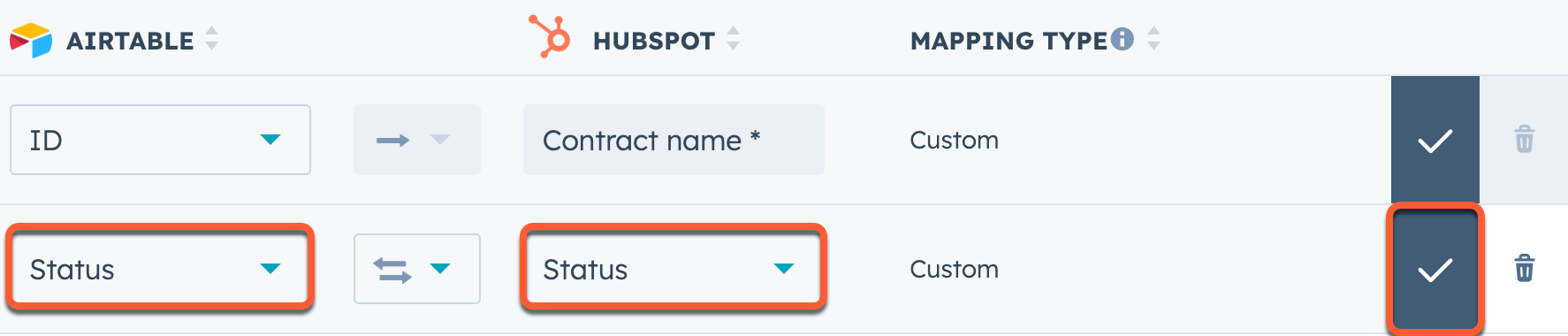
-
-
- Hvis du vil slå brugerdefinerede tilknytninger fra, skal du klikke på for at slå kontakten fra.
-
Opsæt dine synkroniseringsregler
På skærmbilledet Limit skal du konfigurere, hvordan du vil synkronisere poster fra HubSpot til din tredjepartsapp og omvendt.
I afsnittet Begræns , hvilke poster der synkroniseres, skal du vælge kriterier for at begrænse, hvilke poster der synkroniseres fra HubSpot til din tredjepartsapp og vice versa:
- Klik på Rediger.
- I højre panel skal du vælge den egenskab, der skal begrænse synkronisering af poster fra HubSpot til din tredjepartsapp og omvendt.
- Klik på Udført.

Bemærk: Afsnittet Begræns hvilke poster, der synkroniseres, begrænser kun, hvilke poster der oprindeligt synkroniseres mellem HubSpot og tredjepartsappen. Når posterne er synkroniseret, vil de fortsætte med at synkronisere data frem og tilbage baseret på den opsatte egenskabsmapping.
Tilknyt poster
Når der synkroniseres med et brugerdefineret objekt, opretholdes tilknytningerne ikke. Det anbefales at mappe dem manuelt.
Gennemgå regler og start synkroniseringen
Gennemgå de regler, du har konfigureret, på skærmen Gennemgang , og klik derefter på Gem og synkroniser. Den første synkronisering vil derefter begynde at blive behandlet.

Når den første synkron isering er gennemført, synkroniseres poster inden for 10 minutter efter en ændring.